Come risolvere Exodus Kodi non funzionante?
Domanda
Richiesta: Come risolvere Exodus Kodi non funzionante?
Ciao. Ho un problema con l’add-on Exodus che non funziona per qualche motivo. Stavo cercando di guardare il mio spettacolo, ma il vapore non è disponibile, e non so cosa potrebbe causare questo problema. Ho ricevuto un pop-up di buffering generale, il messaggio Exodus Error e la schermata No stream available. Puoi aiutarmi a risolvere questo problema di Exodus Kodi non funzionante?
Risposta risolta
L’errore di Exodus Kodi non funzionante è il problema frustrante che gli utenti potrebbero incontrare mentre utilizzano il servizio. Soprattutto quando il programma televisivo o qualsiasi altro flusso stava funzionando bene prima dell’errore. L’errore non è cruciale o indica gravi problemi con il servizio.
È possibile trovare una soluzione per Exodus Kodi non funzionante o No stream available issue. Exodus è la complessa applicazione Python che gira su Kodi. Qualsiasi applicazione che viene utilizzata ha bisogno di manutenzione occasionale, quindi anche Exodus non fa eccezione. Alcuni degli errori e dei problemi però possono creare una frustrazione più seria e richiedere misure drastiche.
Per risolvere il problema di Exodus Kodi non funzionante potrebbe essere necessario considerare diversi repository e add-on alternativi se il prodotto utilizzato è corrotto o non è un pezzo ufficiale. L’add-on di Kodi Exodus è stato ripreso da altri sviluppatori dopo che i creatori originali hanno abbandonato il prodotto. Così ora l’applicazione riceve aggiornamenti necessari occasionalmente. A volte, una patch o un aggiornamento è la soluzione migliore.
Potresti incontrare il problema con un add-on di terze parti che non è il prodotto originale Kodi Exodus. Piratare, ottenere cose direttamente da internet può portare a installazioni losche di applicazioni inutili. Per risolvere Exodus Kodi non funzionante, in questo caso, è necessario ottenere il programma alternativo o affidarsi all’add-on ufficiale di Exodus e utilizzare il servizio correttamente.
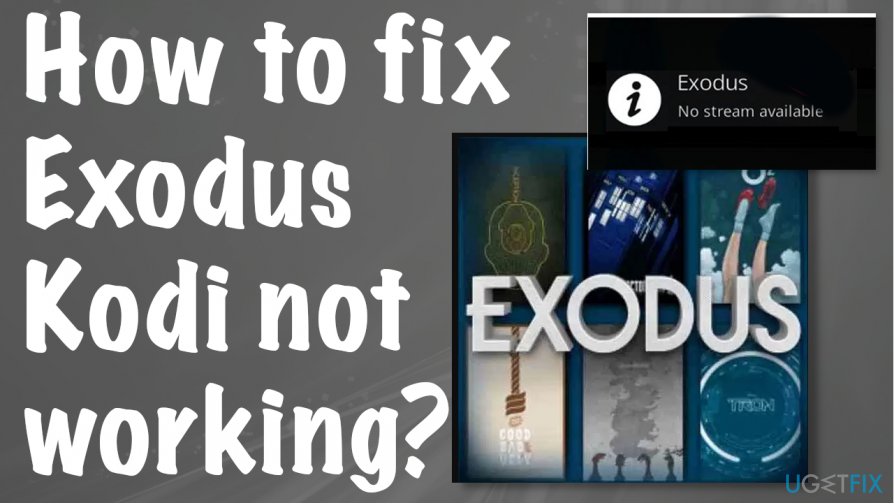
Come risolvere Exodus Kodi non funzionante
I componenti aggiuntivi di Kodi offrono streaming illimitato, ma in alcuni paesi questo non è permesso. Potrebbe essere necessario utilizzare un servizio VPN ed evitare questi problemi riguardanti il servizio in questo modo. Private Internet Access potrebbe essere un buon esempio di software per questo. Altri metodi rilevanti sono elencati qui ora. Non significa che devi eseguire tutti i processi suggeriti, ma per alcuni utenti aggiornare l’app può essere la soluzione migliore, e per altri, i file della cache possono creare il problema con Exodus Kodi che non funziona. Prova almeno alcuni di essi prima di rinunciare completamente.
Clear the Cache
- Trova la scheda Add-ons in Kodi.
- Vai a My Add-ons, poi Video Add-ons, e individua Exodus.
- Poi seleziona l’opzione Strumenti e scorri fino a trovare Cancella cache.
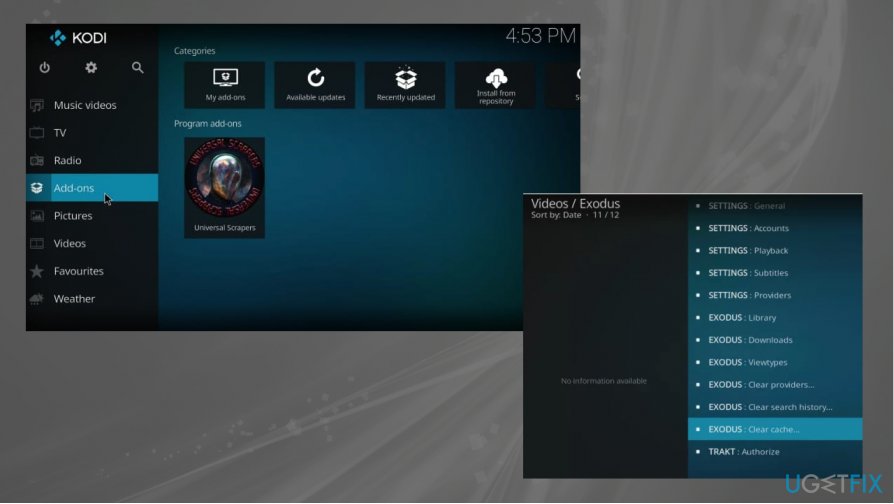
- Conferma e cancella la cache di Exodus.
Modifica le impostazioni di Timeout per risolvere il problema di Exodus Kodi non funzionante
- Vai su Exodus e trova l’elenco degli Strumenti.
- Scegli le impostazioni generali in alto e apri il pannello di controllo.
- Trova la barra chiamata Providers Timeout e scorri da 60 a 30.
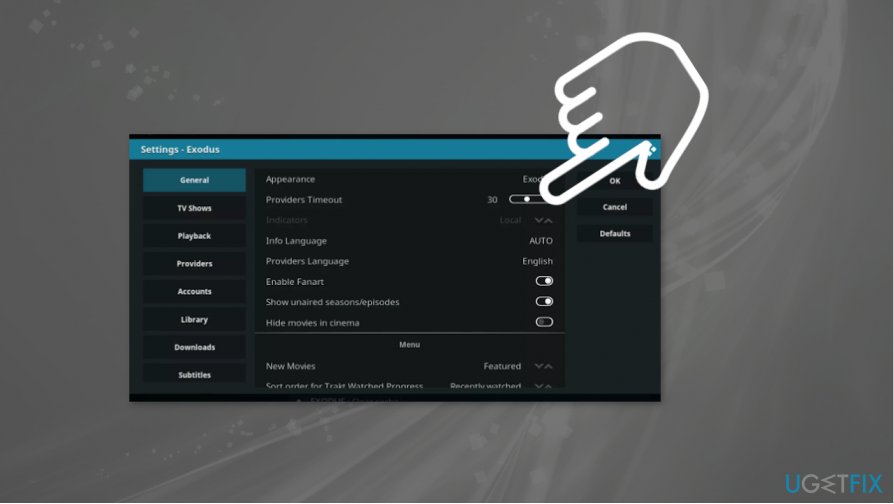
- Questa impostazione di riduzione dovrebbe impedire a Exodus di aspettare il provider.
Cercare un aggiornamento per correggere Exodus Kodi non funzionante
- Trova la scheda Componenti aggiuntivi e poi vai su Componenti aggiuntivi video e individua Exodus.
- Trova il pulsante in basso e controlla gli aggiornamenti.
- Seleziona l’ultimo e installalo quando ottieni l’elenco visualizzato davanti a te.
Aggiorna il driver della scheda grafica per sistemare Exodus Kodi non funzionante
- Premete Win +R e aprite la finestra Esegui.
- Digita devmgmt.msc per aprire Device Manager.
- Fate doppio clic su Adattatori schermo ed espandete la categoria.
- Fate clic con il tasto destro sulla scheda grafica e selezionate Aggiorna driver.

- Cercate automaticamente e aggiornate il software.
Installa Exodus Redux Repository
- Vai alla schermata iniziale di Kodi e apri Impostazioni.
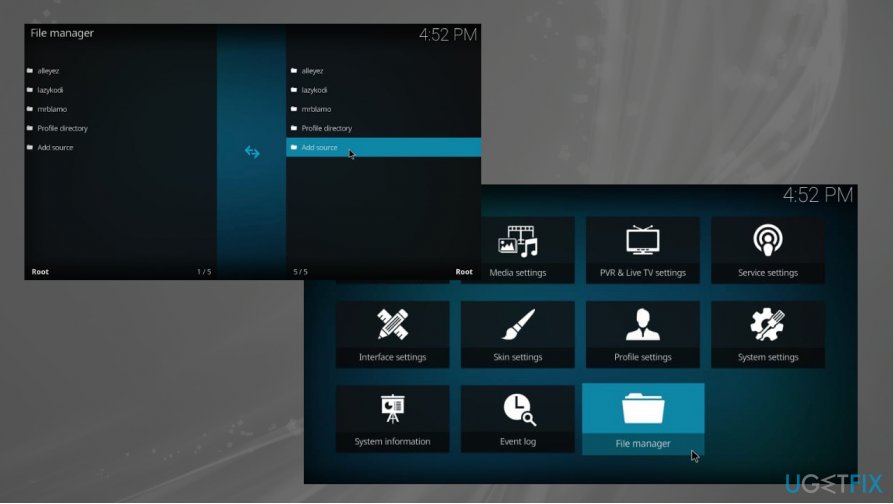
- Apri File manager da lì e apri Aggiungi sorgente.
- Clicca su <Nessuno> nella finestra e digita quanto segue: https://i-a-c.github.io
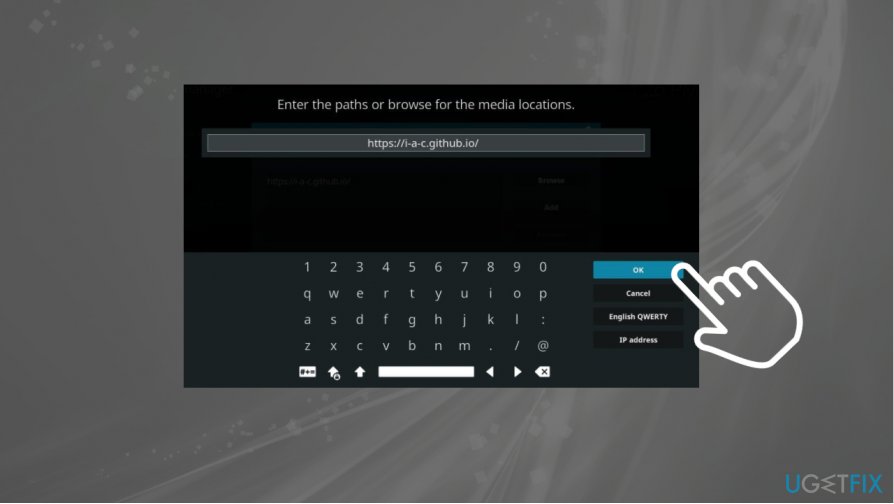
- Conferma con OK.
- Inserisci redux o un altro nome sul sono Inserisci un nome per la sorgente media.
- Vai alla schermata iniziale e clicca su Componenti aggiuntivi.
- Apri l’opzione Package installer e scegli Install from zip file.
- Clicca su reduce o sul nome inserito e clicca su repository.exodusredux-0.0.6.zip
- Attendi l’installazione di Exodus Redux Repo.
Ripara automaticamente i tuoi errori
il team di Eugetfix.com sta cercando di fare del suo meglio per aiutare gli utenti a trovare le migliori soluzioni per eliminare i loro errori. Se non vuoi lottare con le tecniche di riparazione manuale, usa il software automatico. Tutti i prodotti raccomandati sono stati testati e approvati dai nostri professionisti. Gli strumenti che puoi usare per riparare il tuo errore sono elencati qui sotto:
Scarica Fix
Happiness
Guaranzia
Scarica Fix
Happiness
Garanzia
Se non sei riuscito a risolvere il tuo errore usando Reimage, contatta il nostro team di supporto per aiuto. Per favore, facci sapere tutti i dettagli che pensi dovremmo sapere sul tuo problema.
Questo processo di riparazione brevettato utilizza un database di 25 milioni di componenti che possono sostituire qualsiasi file danneggiato o mancante sul computer dell’utente.
Per riparare il sistema danneggiato, è necessario acquistare la versione con licenza dello strumento di rimozione malware Reimage.




